VMware虚拟机可以让用户在一台计算机上同时运行两个或更多的操作系统,非常适合学习和测试。但是近期有不少小伙伴反映Vmware虚拟机一打开就蓝屏重启,这是怎么回事?可能是VMware与Windows不兼容所致,下面就来看看详细的解决教程吧。
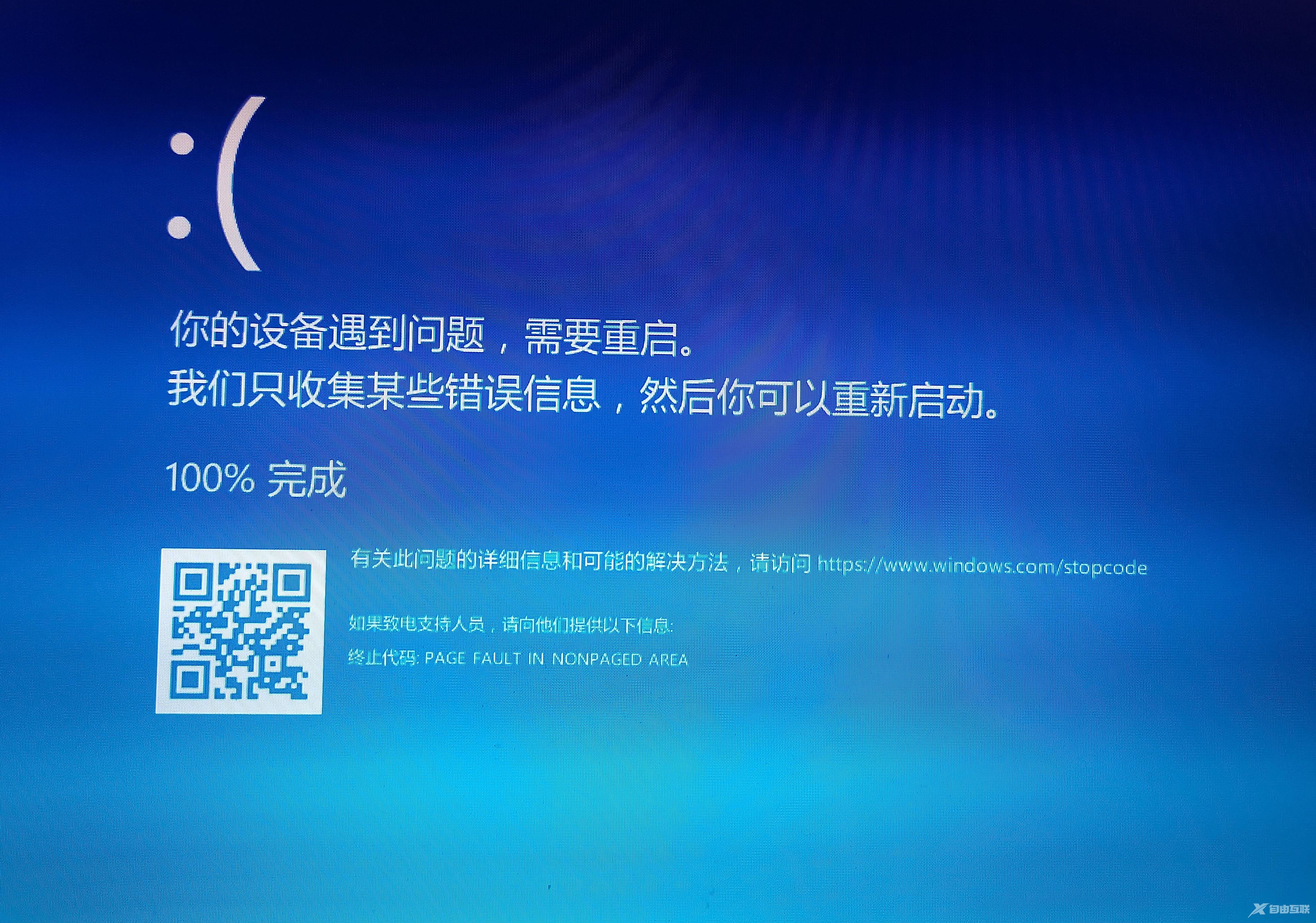
方法一:
1、同时按下CTRL+SHIFT+ESC打开任务管理器功能,之后依次点击-详细信息-性能后出现下列界面。
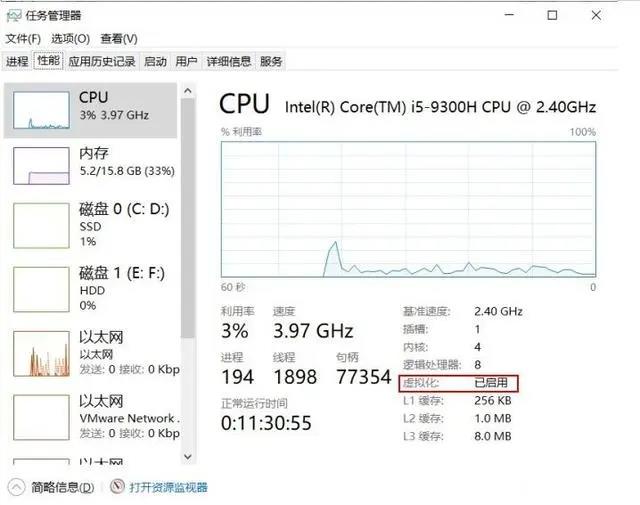
2、如果上图中已经出现虚拟化的字样。可以保证虚拟化已经开启。若显示已启用则可以直接使用方法二,若显示未启用则需要开启虚拟化。
3、在电脑关机后有节奏的按F2进入bios,用户可以对照自己的主板型号选择不同的按键,如果说下图中没有用户的主板型号,可以在重启的时候将这些常用键都试试,这样一定要注意的是,一定要重启的时候按才可以进入到bios设置界面。

4、当电脑进入bios后使用方向键控制光标到Configuration进入选项后移动光标到Inter Virtual Technol按下ENTER键(回车键),选择Enable。

5、Enable表示开启,最后按F10保存退出即可。
注:不同的主板不同的电脑品牌bios快捷键以及Inter Virtual Techno所在位置都可能不一样,此时需要自行找到Inter Virtual Technol并开启即可。
方法二:
1、实际中有很多电脑包括我遇到的电脑也是虚拟化技术已开启,但是虚拟机开机仍然蓝屏。此时需要打开windows自带虚拟化平台。
2、同时按下WIN+R键打开运行窗口输入OptionalFeatures 打开Windows功能。
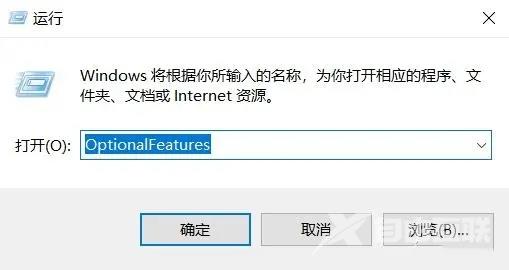
3、之后勾选Windows虚拟机监控程序平台以及虚拟机平台,点击确定后重启电脑即可。
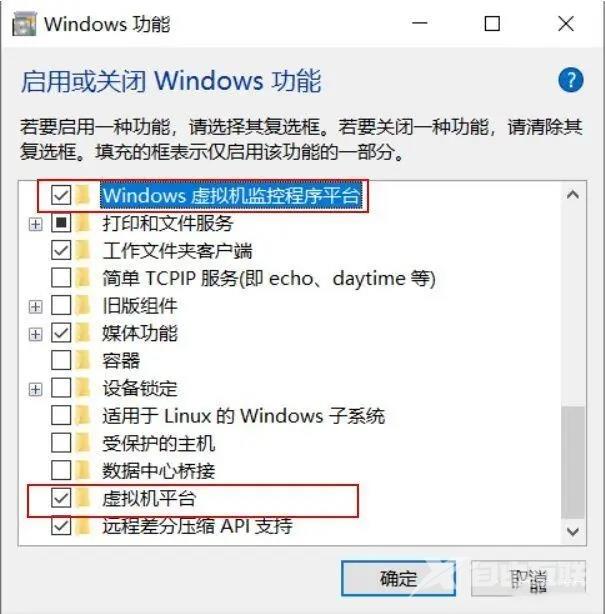
4、如果以上方法都无效的话,可能是下载的软件版本有问题。建议升级到最新的vmware17虚拟机软件。
